
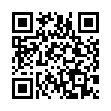
Photoplus云摄影是一款面向摄影师和团队的云端协作工具,主要用于照片拍摄、存储和后期处理全流程管理。
由北京云影科技开发,核心目标是解决多人多设备拍摄场景下的文件同步与权限控制难题。
1. 多设备实时同步:支持手机、相机、无人机等设备拍摄的照片自动上传至云端
2. 在线后期协作:内置基础调色工具,允许团队成员同时对同一组照片进行标注和参数调整
3. 智能分类系统:按拍摄时间、地点、设备型号等维度自动生成分类相册
4. 客户交付平台:提供独立交付空间,可设置查看权限和下载期限
5. 存储版本管理:自动保存历史操作记录,支持任意版本回溯
1. 采用断点续传技术,在弱网环境下仍能保证大文件传输成功率
2. 独创的团队协作模式,支持最多50人同时在线编辑同一项目
3. 适配主流无反相机raw格式,无需转换即可直接在线预览
4. 提供批量命名规则模板库,可快速应用行业通用命名规范
5. 企业版支持私有化部署,满足商业拍摄数据安全需求
一、硬件准备
开始拍摄前请先根据手机和相机购买合适的数据线或wifi卡,具体操作请查看APP中使用必看的【连接指南】。
二、创建相册并配置相册信息
创建相册,点击如下红框所示位置创建相册,输入相册的拍摄信息,输入后点击下一步,完成相册的创建。
相册创建后,可以看到如下图所示页面,
1、点击【页面配置】可以配置图片直播页的页面信息和功能开启;
2、点击【分享链接】可以查看当前相册图片直播页的分享二维码和链接;
3、点击【数据统计】可以查看当前相册图片直播页的访问数据情况;
4、点击【收入信息】可以查看当前相册的图片收入和摄影师收入情况;
5、点击【页面配置】进入如下图所示页面;
6、点击【配置信息】填写当前相册的必备信息内容;
7、点击【启动屏幕设置】进入图片直播页的启动屏幕设置页面,在此处可以上传启动屏的图片,图片尺寸750px*1360px,72dpi,jpg格式,大小不超过500kb;
8、点击【首页设置】可以填写图片直播页的标题,上传banner图片,选择直播页数据的展示形式和直播页的颜色样式;主视觉图(banner)750px*352px,72dpi,jpg格式,大小不超过500kb;
9、点击【品牌设置】可以填写对应的活动品牌介绍信息;
10、点击【功能设置】可以选择需要在图片直播页开启的功能;
11、点击【微信分享设置】可以设置将图片直播页分享到微信时的标题、描述和图片;
12、点击【权限设置】可以设置图片直播页的页面访问密码、拍摄的同步策略、图片显示设置;
13、点击【自动水印】可以上传水印文件并调节水印位置、大小和透明度等,上传水印后发布的直播图都会默认加上该水印,水印文件在200kb以内,png格式。
三、将手机和相机连接,开始拍摄传输
根据手机和相机的连接方式选择对应的【有线拍摄】和【无线拍摄】,进入后默认为【边拍边直接上传】的标准模式,相机拍摄后手机即可将照片实时上传到云端,点击页面右上角的设置可以设置当前相册的图片上传分辨率和上传方式等。
四、对当前相册进行图片品控
1、在拍摄页面点击【预览相册】可以直接查看当前相册的图片直播页实时预览。点击【前往实时图片品控】可以进入当前相册的图片品控管理页。
2、在图片品控管理页可以将实时传输到云端的【实传图】照片发布到【直播图】中在图片直播页展示,进入实传图页—点击【编辑】选择要发布的照片—点击【发布】即可。
3、在图片品控管理页的直播图页,可以创建专辑、将直播图的照片显示或隐藏、也支持直接将手机照片上传到直播图中;点击【编辑】可以将直播图中选中的照片删除、关联到指定专辑或将照片置顶的操作。
4、点击上方图片管理,在下拉中可以进入其他管理页面,对当前相册的图文直播内容设置、视频内容管理、评论和修图进行审核的操作。
1、请在使用前检查手机
请确保手机具有OTG的功能Oppo系列手机请在设置中打开OTG开关
2、请在使用前检查相机
尼康相机双卡使用额外空间模式、佳能相机记录功能使用标准模式,确保相机的屏幕待机时间最长确保照片拍摄jpg格式图片
3、连接拍摄实现图片直播
根据相机型号选择不同的数据线接口连接后手机提示为USB设备勾选【photoplus】即可体验图片即拍即传
1. 新增离线缓存功能,移动端支持提前下载指定项目文件
2. 改进了图片搜索算法,现在可通过EXIF信息精准定位特定设备拍摄的照片
3. 修复了多用户同时编辑时可能出现的冲突提示失效问题
4. 优化了团队权限配置界面,新增批量设置成员角色功能
5. 调整了付费套餐体系,取消单个项目容量限制
